规则概述
此规则允许您根据定义的条件验证或阻止结账流程。您可以显示自定义错误消息,或在满足某些条件(如无效的购物车内容、受限的配送地区、客户标签或缺少的产品属性等)时完全阻止结账。 这有助于执行业务规则、防止不支持的订单,并引导客户在完成结账前解决问题。示例配置
以下步骤展示了如何使用应用创建和配置一个 验证/阻止结账 规则。创建新规则
从 Shopify 管理后台 打开应用。在侧边栏中,进入 规则 部分,然后点击 “创建规则”。 接着,您将被重定向到 选择结账规则类型界面。选择 类别 “验证” → 选择结账规则类型 “验证/阻止结账” → 点击 “选择规则”。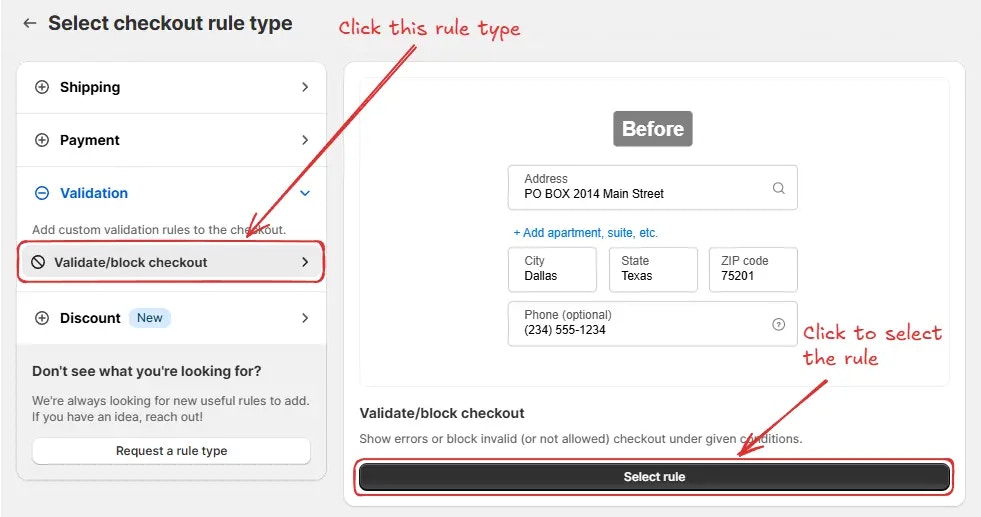
规则配置
要配置规则,首先我们可以选择性地添加一个名称,例如 “验证/阻止结账”,以描述其作用。然后,选择规则的 地位:测试中、激活或停用。 这里我们选择 测试中 地位,这样我们可以快速测试规则,而不会影响实际客户的结账。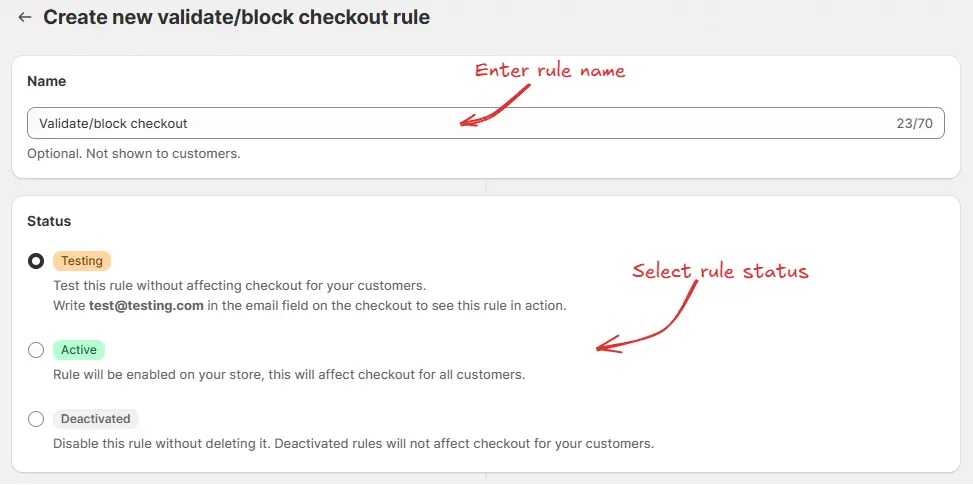
如果您不确定应选择哪个规则设置,很多时候默认的预设选项是最佳选择。您可以从默认选项开始,稍后再进行修改。

例如,这里我们使用默认的 条件集 1,设置规则在 “地址行 2(公寓、套房等)” 字段为空时触发,并配置其阻止结账。错误消息 “请输入完整地址” 将显示在结账页面的 地址行 2 字段下,要求客户提供完整地址后才能继续。
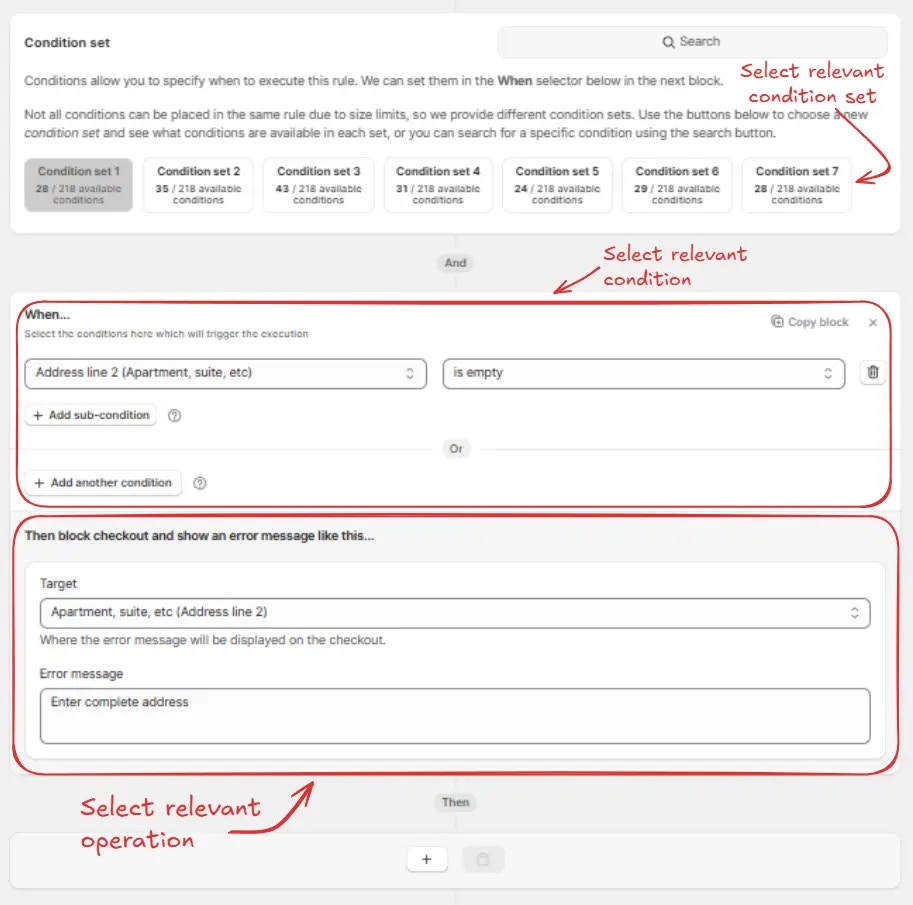
- 在 常规 分类下,您可以选择 “结账页面顶部”,将操作显示在页面最上方。
- 在 以下输入字段下方 分类下,您可以选择将操作显示在特定输入字段下方,例如:电子邮件、客户电话号码、国家/地区、名字、姓氏、公司、地址(地址行 1)、公寓、城市、省/州、邮政编码、配送电话号码。
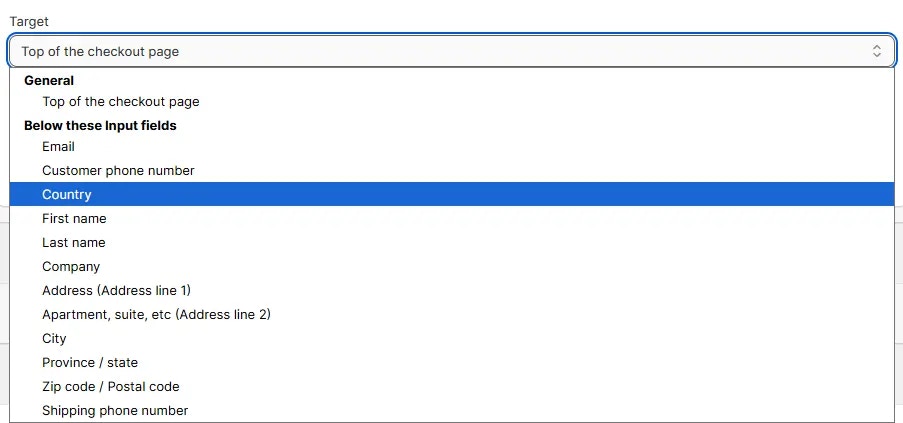
- 允许客户完成结账:确保即使应用遇到问题,客户仍然可以顺利完成购买。
- 阻止客户完成结账:如果应用失败,将阻止客户完成结账,可能会导致交易受阻。


测试规则
由于规则设置为测试地位,我们必须使用[email protected] 作为电子邮件,而不是实际的电子邮件,来在结账时运行规则。
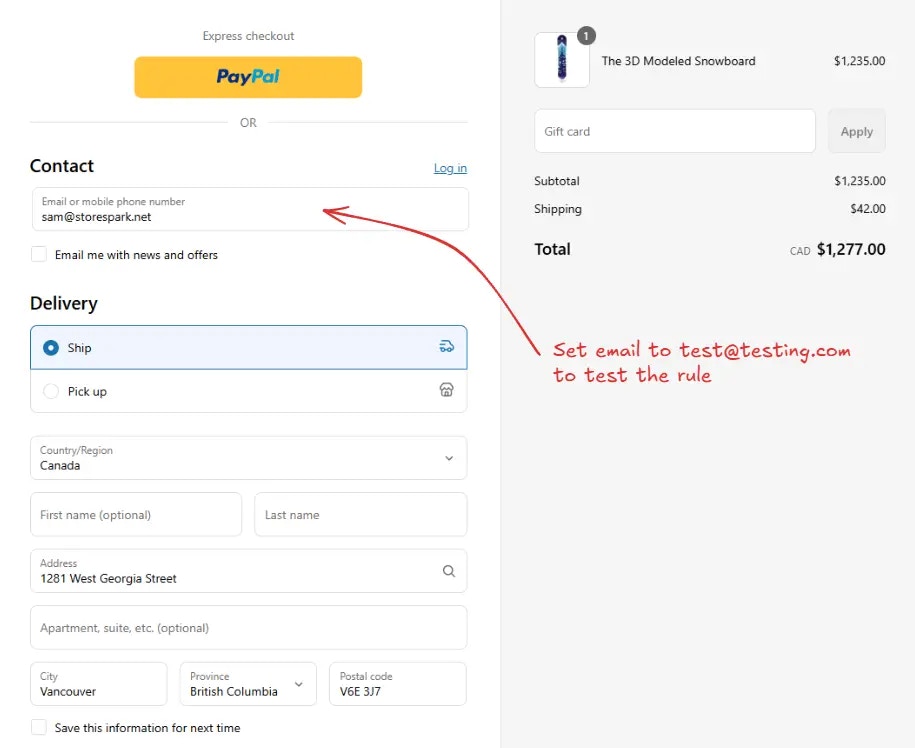
请确保填写配送地址中的所有必填字段。Shopify 仅会在所有必填字段都已填写且客户准备结账时运行规则,以避免在每次输入时触发规则。
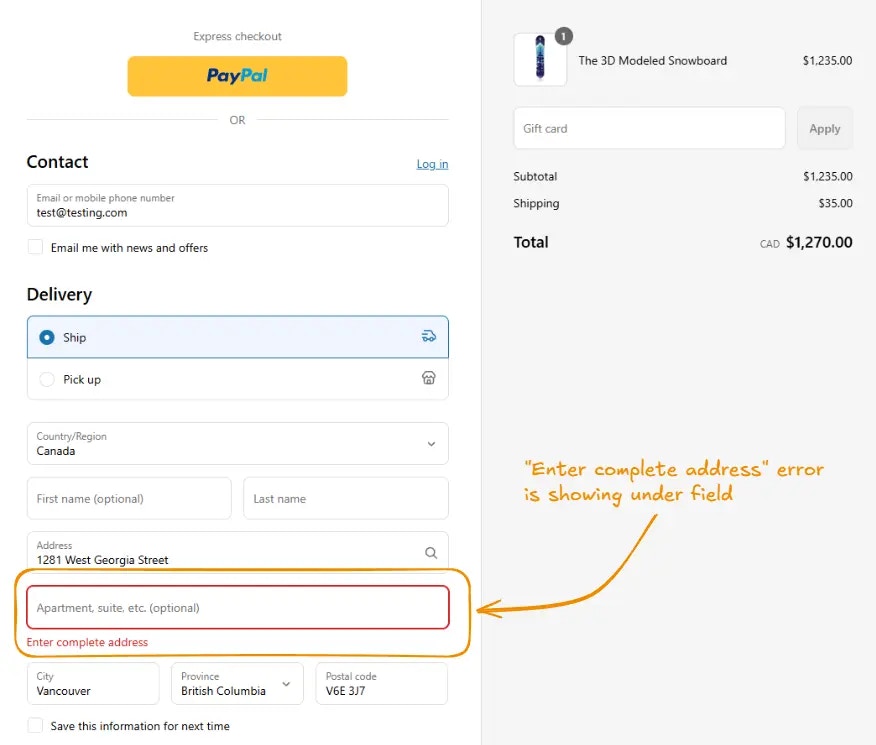
激活规则
测试完成后,我们可以激活规则,使其开始对实际客户的结账进行更改。只有激活的规则才能对所有客户的结账产生影响。 点击侧边栏中的 规则 查看所有规则。选择您想要激活的规则,然后点击 激活 按钮来激活它。